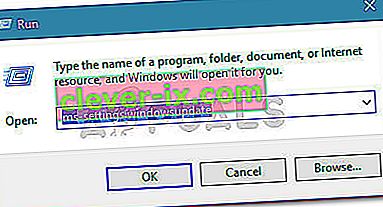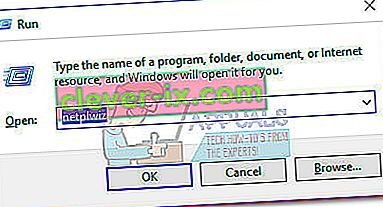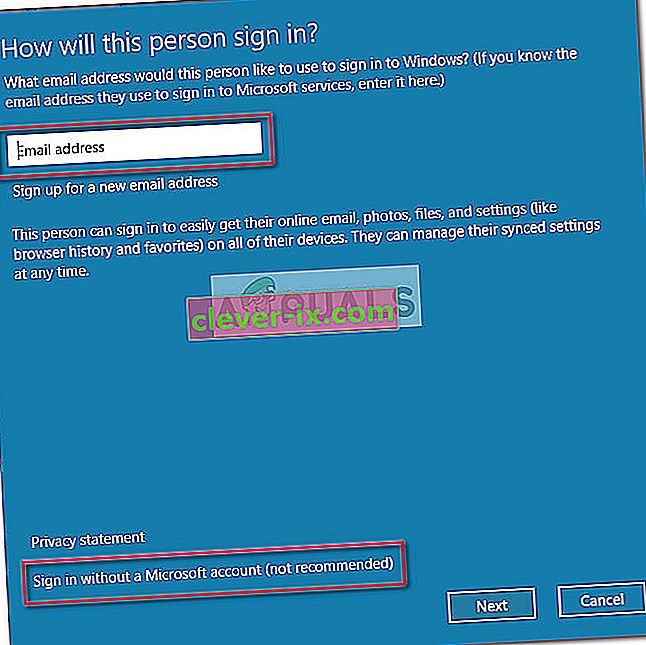Sigurno pretraživanje ugrađena je sigurnosna značajka koja uklanja neprimjeren web sadržaj. Iako je nekada bilo prilično jednostavno onemogućiti ili omogućiti sigurno pretraživanje za Internet Explorer, zadano ponašanje promijenilo se pokretanjem sustava Windows 10.
Iako preglednik Edge uključuje postavku koja omogućuje korisnicima onemogućavanje Sigurnog pretraživanja, za neke korisnike Sigurno pretraživanje odbija biti onemogućeno zbog greške, vrste podređenog računa ili postavke preglednika. Evo poruke o pogrešci koju većina pogođenih korisnika vidi nakon što ne može onemogućiti Sigurno pretraživanje:
"Postavili smo SafeSearch na strogo jer je vaš preglednik priopćio vaše želje za sigurnim iskustvom pregledavanja weba"

Neki su nas korisnici kontaktirali s pitanjima nakon što nisu mogli onemogućiti Sigurno pretraživanje za Microsoft Edge i / ili Internet Explorer. Kad god se pojavi ovaj problem, korisnik ne može onemogućiti Sigurnost za više tražilica, uključujući Bing, Google ili Yahoo. Ograničenje se također odnosi na Youtube i nekoliko drugih web mjesta sa sadržajem.
Kao i kod većine korisničkih izvješća, ovaj je problem uzrokovan internom programskom pogreškom Edge ili činjenicom da je trenutni račun omogućen kao podređeni račun s ograničenim privilegijama.
Ako se trenutno trudite isključiti Sigurno pretraživanje za Microsoft Edge ili Internet Explorer, ovaj će vam članak dati nekoliko osnovnih vodiča za rješavanje problema. Slijedite dolje navedene metode dok ne naletite na popravak koji rješava Sigurno pretraživanje neće riješiti problem.
1. način: Isključivanje sigurnog pretraživanja iz postavki tražilice
Prije nego što istražimo druge vodiče za rješavanje problema, provjerimo pokušavate li isključiti Bingovu postavku Sigurnog pretraživanja s desnog izbornika. Budući da se onemogućavanje ili omogućavanje Sigurnog pretraživanja više ne vrši putem postavki vašeg preglednika, morat ćete prijeći na početnu stranicu svoje tražilice.
Slijedite upute specifične za željenu tražilicu da biste isključili sigurno pretraživanje .
Evo kratkog vodiča za uključivanje ili isključivanje Bing SafeSearch za Bingovu tražilicu:
- Otvorite Internet Explorer ili Edge Browser i idite na Bing.com.
- Provjerite jeste li prijavljeni svojim korisničkim računom, a zatim kliknite gumb akcije (gornji desni kut) i kliknite Postavke .
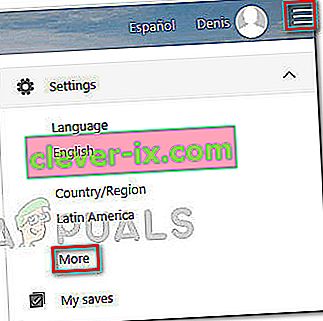
- U izborniku Postavke Bing-a idite na odjeljak Pretraživanje i postavite Sigurno pretraživanje na Isključeno .
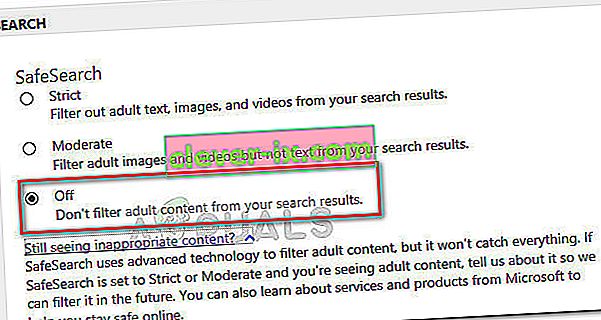
- Pritisnite gumb Spremi na dnu izbornika i provjerite je li Sigurno pretraživanje sada onemogućeno kada koristite Bing .
Evo kratkog vodiča o tome kako onemogućiti Sigurno pretraživanje za Google tražilicu:
- Otvorite Microsoft Edge ili Internet Explorer i pristupite Google pretraživaču .
- Provjerite jeste li prijavljeni svojim Google računom i nešto tražite.
- Iznad rezultata pretraživanja kliknite Postavke, a zatim odaberite Isključi Sigurno pretraživanje .
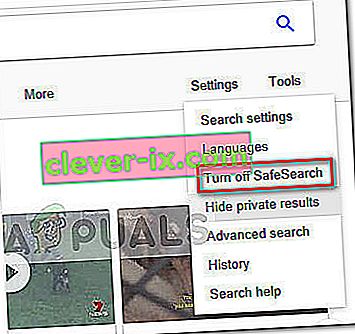 U slučaju da ova metoda nije bila učinkovita u onemogućavanju Sigurnog pretraživanja, prijeđite na sljedeću metodu u nastavku.
U slučaju da ova metoda nije bila učinkovita u onemogućavanju Sigurnog pretraživanja, prijeđite na sljedeću metodu u nastavku.
2. način: Primijenite sva ažuriranja sustava Windows na čekanju
Ako prva metoda nije bila učinkovita, eliminirajmo mogućnost interne pogreške. Nemogućnost isključivanja sigurnog pretraživanja poznata je pogreška u sustavu Windows 10 koju je Microsoft već riješio s nekoliko hitnih ispravki.
Ako ne možete isključiti Sigurno pretraživanje zbog greške u sustavu Windows 10, primjenom svih Windows ažuriranja na čekanju automatski će se riješiti problem. Evo kratkog vodiča za primjenu svih Windows nadogradnji na čekanju:
- Pritisnite Windows tipku + R da biste otvorili okvir za pokretanje. Zatim upišite " ms-settings: windowsupdate " i pritisnite Enter da biste otvorili karticu Windows Update s izbornika Settings.
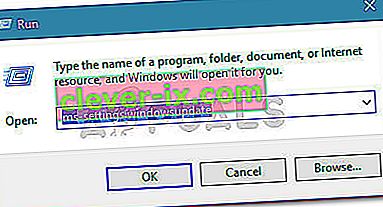
- Na zaslonu Windows Update kliknite gumb Provjeri ima li ažuriranja i pričekajte dok analiza ne završi.
- Jednom kada Windows shvati koja ažuriranja treba primijeniti i njihov redoslijed, počnite slijediti upute na zaslonu da biste ih primijenili na svoj sustav. Imajte na umu da će se vaše računalo možda ponovo pokrenuti nekoliko puta, ovisno o tome koliko imate ažuriranja na čekanju.
- Nakon svakog pokretanja vratite se na zaslon Windows Update i instalirajte svako ažuriranje na čekanju dok ga više nema.
- Nakon što se instaliraju sva ažuriranja, izvršite konačno ponovno pokretanje. Pri sljedećem pokretanju provjerite možete li onemogućiti Sigurno pretraživanje . Ako značajka i dalje odbija isključivanje, nastavite prema dolje sa sljedećom metodom u nastavku.
3. metoda: Onemogućavanje sigurnog pretraživanja putem načina InPrivate
Neki su korisnici uspjeli onemogućiti Sigurno pretraživanje pomoću načina InPrivate. U slučaju da je postavka Sigurnog pretraživanja zaključana na Strogo ili Umjereno, možete pokušati izmijeniti postavku iz načina rada InPrivate u pregledniku Edge.
Evo kratkog vodiča za onemogućavanje Sigurnog pretraživanja iz prozora InPrivate programa Microsoft Edge:
- Otvorite Microsoft Edge i pritisnite Ctrl + Shift + P da biste otvorili novi prozor InPrivate.
- U novootvorenom prozoru InPrivate dođite do tražilice po vašem izboru i ponovno slijedite 1. metodu da biste onemogućili sigurno pretraživanje (dok ste u prozoru InPrivate).
Ako onemogućavanje sigurnog pretraživanja iz prozora InPrivate nije bilo učinkovito, prijeđite na konačnu metodu.
4. metoda: Stvaranje novog korisničkog računa za Windows
Neki su korisnici napokon uspjeli riješiti problem i onemogućiti Sigurno pretraživanje nakon stvaranja novog korisničkog računa za Windows. Ispostavilo se da je Windows 10 sposoban nadjačati postavke sigurnog pretraživanja vaših pretraživača ako je aktivni račun omogućen kao dijete drugog.
U ovom bi slučaju rješenje bilo stvoriti novi korisnički račun i dodijeliti mu administrativne privilegije. Evo kratkog vodiča kako to učiniti:
- Pritisnite Windows tipku + R da biste otvorili novi okvir za pokretanje. Zatim upišite " netplwiz " i pritisnite Enter da biste otvorili prozor Korisnički računi .
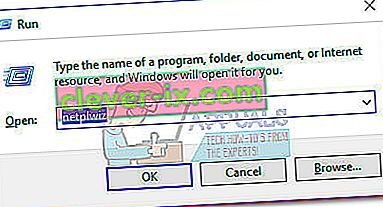
- U prozoru Korisnički računi proširite karticu Korisnici i kliknite gumb Dodaj .
- U sljedećem prozoru kliknite Prijavi se bez Microsoftovog računa da biste nastavili.
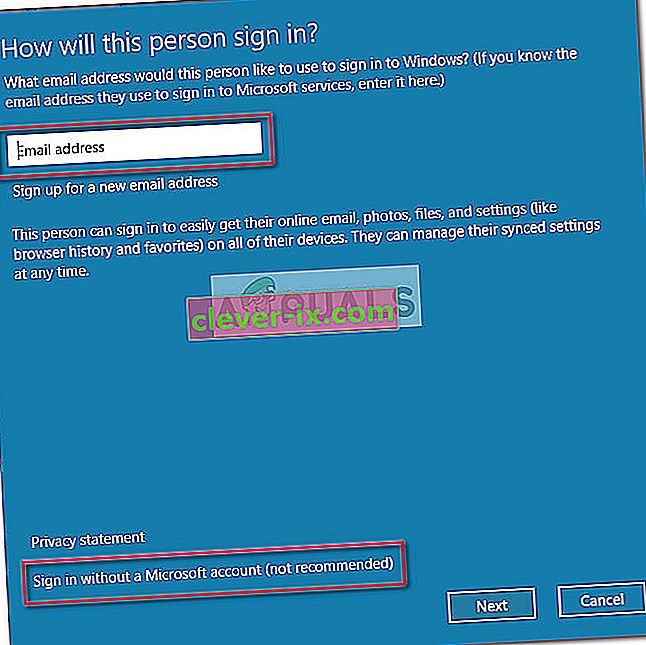
- Zatim kliknite Lokalni račun i pritisnite gumb Dalje .
- Unesite ime računa i lozinku i pritisnite tipku Dalje da biste dovršili postupak.
- Prijavite se svojim novostvorenim korisničkim računom odjavom ili ponovnim pokretanjem računala i provjerite je li riješeno pitanje Sigurno pretraživanje neće isključiti .
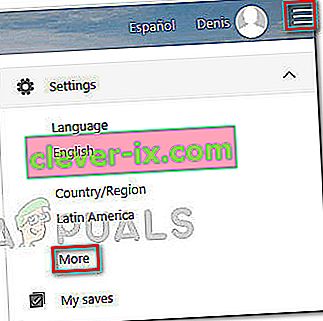
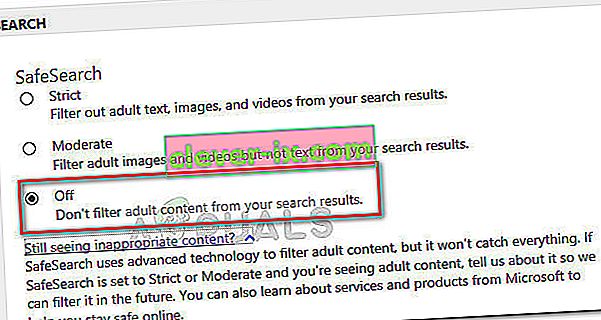
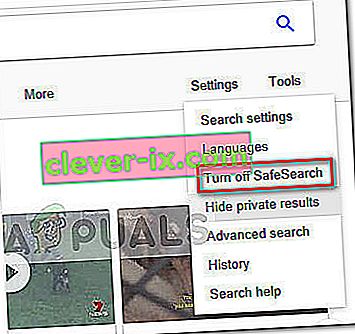 U slučaju da ova metoda nije bila učinkovita u onemogućavanju Sigurnog pretraživanja, prijeđite na sljedeću metodu u nastavku.
U slučaju da ova metoda nije bila učinkovita u onemogućavanju Sigurnog pretraživanja, prijeđite na sljedeću metodu u nastavku.